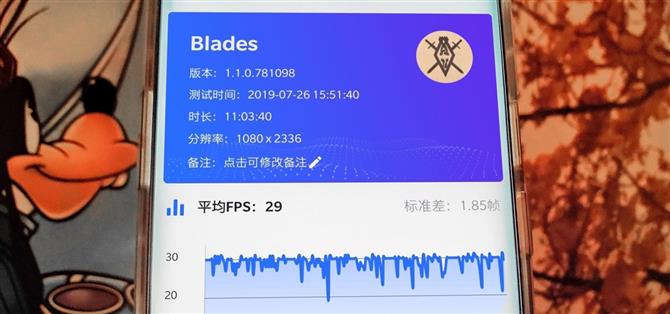Když hrajete na svém telefonu se systémem Android, cítí se někdy „pomalý“ a nemůžete přijít na to, proč? To znamená pokles výkonu, což je, když snímková frekvence klesá, což způsobuje některé patrné koktání a zpoždění. Neexistuje opravdu způsob, jak zjistit, co se děje, pokud jste hru sami nevyrobili. Ale z jasného hlediska, můžete zkontrolovat FPS jakékoli hry pomocí jednoduchého nástroje.
KFMark je zbrusu nový nástroj pro hru a Android benchmarking od vývojáře MlgmXyysd. To vám umožní spustit překrytí na vrcholu vašich her, aby se neustále sledovat na vašem FPS v reálném čase. To vám může pomoci zjistit, zda má vaše zařízení problémy s dodržováním požadavků ze hry. Pomůže vám také určit, zda je hra na straně vývojáře jen špatně optimalizovaná.
Nástroj FPS není na Androidu nic nového, ale trh prošel zastaralými a plnými aplikacemi a platformami, které prostě nefungují. Kvalita a funkce v některých podobných aplikacích vážně chyběly, ale KFMark zatím funguje docela dobře, i když je stále v raných beta fázích. Nakonec se spustí v Obchodě Play, ale ráda bych vám krátce představila aplikaci.
Požadavky
- zakořeněné zařízení Android
- Magisk nainstalován
Krok 1: Stáhněte modul KFMark Enabler
Otevřete aplikaci Magisk Manager, klepněte na nabídku vlevo a poté přejděte na „Stahování“. Klepněte na ikonu vyhledávání a vyhledejte výraz „kfmark“, poté by se požadovaný modul měl okamžitě objevit. Jednou klepněte na šipku stahování a poté na možnost „Instalovat“. V případě potřeby udělete Správci Magisk klepnutím na „Povolit“ všechna oprávnění, pak bude zahájen proces instalace.



Dokončení procesu instalace netrvá dlouho, takže po dokončení klepnutím na tlačítko „Restartovat“ ve spodní části restartujte modul a aktivujte modul.
Krok 2: Stáhněte aplikaci KFMark
Stejně jako u většiny věcí Magisk budete potřebovat aplikaci, aby fungovala jako centrální rozbočovač, kde můžete komunikovat s modulem. Po restartování budete muset stáhnout aplikaci KFMark z odkazu níže.
- Stáhnout: KFMark App (.apk)

Po dokončení stahování aplikace spusťte instalační proces klepnutím na oznámení Stáhnout dokončeno. Před tím budete možná muset povolit možnost „Instalovat neznámé aplikace“ pro prohlížeč, který jste právě použili ke stažení aplikace. Jakmile to uděláte, budete moci pokračovat v procesu instalace jako obvykle.



Když aplikaci otevřete poprvé, hned si všimnete, že to není v angličtině – aplikace je napsána v čínštině. Brzy získá správnou anglickou verzi, ale zatím to bude fungovat – navigace není příliš obtížná. Aplikace je ve skutečnosti jednou z více soukromých a bezpečnějších metod měření FPS, hlavně proto, že podobné nástroje shromažďují vaše data jako blázen. Tato aplikace ne.
Krok 3: Vytvořte svůj seznam her
Jakmile udělíte správná mediální oprávnění klepnutím na „Povolit“, budete přesměrováni na hlavní stránku aplikace, kde můžete začít vytvářet seznam her pro měření jejich FPS. Klepnutím na velké modré tlačítko otevřete seznam nainstalovaných aplikací a poté přidejte všechny hry, které chcete vyzkoušet, postupně, dokud nebudete spokojeni.



Krok 4: Zkontrolujte FPS vašich her
Nyní můžete najít jakoukoli hru, kterou chcete vyzkoušet, hned na svém seznamu a kliknout na ikonu přehrávání vlevo. Odtud potvrďte svůj výběr klepnutím na možnost vpravo, pak můžete povolit nastavení „Povolit zobrazení nad jinými aplikacemi“. Jakmile to uděláte, klepnutím jednou na šipku zpět se vraťte na hlavní obrazovku a poté klepnutím na tlačítko přehrávání hry znovu spusťte hru.



Nyní se v horní části obrazovky zobrazí nové překrytí s čítačem FPS, který se aktualizuje v reálném čase. Vždy zůstává nahoře, ale můžete jej přetáhnout a podle potřeby upravit jeho polohu. Počítadlo snímkových frekvencí vám poskytne představu o tom, jak daná hra hraje na vašem zařízení, což je velmi užitečné z různých důvodů.



Pokud klepnete na překryv, zobrazí se vám dvě nové možnosti, ze kterých si můžete vybrat. Zelené tlačítko pro přehrávání vlevo spustí nástroj pro srovnávání pro hloubkovou analýzu výkonu hry. Modrá ikona vpravo s okem zavře aktuální relaci a spustí vás zpět na hlavní stránku KFMark.


Krok 5: Porovnejte některé hry (volitelné)
Nyní, když máte představu, jak postupovat při kontrole FPS v jakékoli hře, kterou si přejete, byste mohli být zvědaví, jak funguje benchmarking. Srovnávací test by vám poskytl měření toho, jak se CPU dostane do stresu, a také umístí váš čítač rámců do snadno čitelné řádkové tabulky. Jinými slovy, budete moci fyzicky vidět, kdy a kde herní výkon zaujme.
Když spustíte nástroj pro srovnávání, začne hrát při přehrávání dat na pozadí. Tato aplikace opět neztěžuje vaše data a neukradne vaše srovnávací informace, jako to udělají jiní. Všechna data jsou uložena pouze místně na vašem zařízení – žádné interakce mezi externími servery jakéhokoli druhu!
Jakmile proces zahájíte, zkuste nahrát několik minut hraní a hrát hru tak, jak to obvykle děláte. Až budete připraveni ukončit benchmark, stačí klepnout na překryv a stisknout tlačítko Stop. Zobrazí se výzva s dotazem, zda chcete skončit. Potvrďte klepnutím na možnost napravo.


To vás nakopne zpět do aplikace KFMark, ale pak můžete rolovat dolů a klepnout na herní relaci, kterou jste právě zaznamenali, a zobrazit výsledky. Můžete si také prohlédnout FPS, špičky CPU a kolik baterie bylo během této relace spotřebováno. Opět platí, že ne všechny hry fungují stejně, takže jejich schopnost porovnat je a přesvědčit se o nich je nesmírně prospěšná.


Jak můžete vidět z výše uvedených výsledků, The Elder Scrolls: Blades běžely v režimu 1080p po dobu přibližně 3 minut a 30 sekund a průměrovaly 29 FPS. Vzhledem k tomu, že hra běží na uzamčených 30 FPS bez dalších vylepšení, je slušná ve většině běžných oblastí. Ačkoli na grafu vidíte docela málo vzestupů a pádů, kde to trochu bojovalo, dokonce jednou kleslo pod 20 FPS.
Je to zajímavá sada výsledků, ale lze ji očekávat od takové graficky náročné hry, která posouvá hardware více než většina průměrných chytrých her. Nemluvě o tom, že je to technicky stále v raném přístupu, takže to znamená, že to ještě není ani konečný hotový produkt. Výkonnost ovlivňuje více proměnných, například vaše vlastní nastavení jádra a termály.
Celkově vzato jsem si jistý, že uvidíme některé další optimalizace specifické pro výkon, které v budoucnu pomohou udržet konzistentnější obnovovací kmitočet. S hardwarovým pokrokem tak rychle to také pomůže. Tyto rychlé výsledky z benchmarku nejsou v žádném případě špatné, jen malé škytavky sem a tam z toho, co jsem zažil. Nic prolomení hry, ale jen něco, o čem je třeba si být vědoma.
Závěrečná poznámka
Vzhledem k tomu, že tento nástroj stále probíhá, má se jednat o včasný náhled na to, co lze v budoucnu očekávat. Ne všechno bude fungovat tak, jak bylo zamýšleno, proto mějte na paměti při testování beta verzí. Až budou veřejně přístupné a oficiálně přistanou v obchodě Play, aktualizuji zde průvodce novými verzemi, funkcemi a anglickými překlady. Zůstaňte naladěni!
Tento článek byl vytvořen během speciálního pokrytí mobilních her Androidem. Podívejte se na celou řadu her.